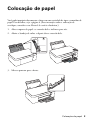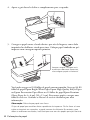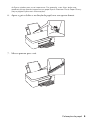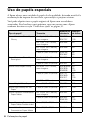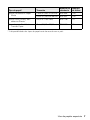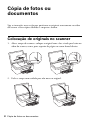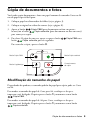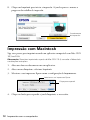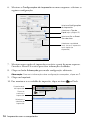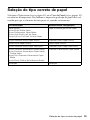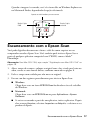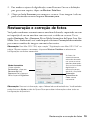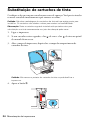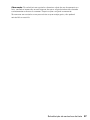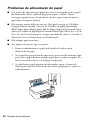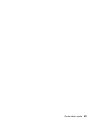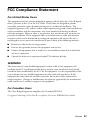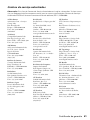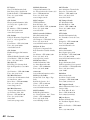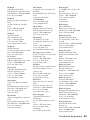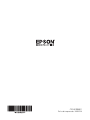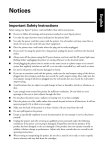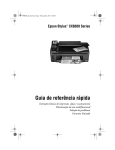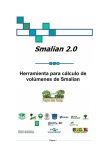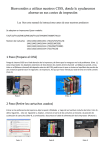Download Epson Stylus TX123 / TX125
Transcript
® Epson Stylus TX123/TX125 Guia de referência rápida Cópia, impressão e escaneamento básicos Manutenção Resolução de problemas Conteúdo Colocação de papel . . . . . . . . . . . . . . . . . . . . . . . . . . . . . . . . . . . . 3 Uso de papéis especiais . . . . . . . . . . . . . . . . . . . . . . . . . . . . . . . . . . . . . . 6 Cópia de fotos ou documentos . . . . . . . . . . . . . . . . . . . . . . . . . . 8 Colocação de originais no scanner . . . . . . . . . . . . . . . . . . . . . . . . . . . . . . . 8 Cópia de documentos e fotos . . . . . . . . . . . . . . . . . . . . . . . . . . . . . . . . . . 9 Impressão com o computador . . . . . . . . . . . . . . . . . . . . . . . . . . 10 Impressão em Windows . . . . . . . . . . . . . . . . . . . . . . . . . . . . . . . . . . . . 10 Impressão com Macintosh . . . . . . . . . . . . . . . . . . . . . . . . . . . . . . . . . . . 12 Seleção do tipo correto de papel . . . . . . . . . . . . . . . . . . . . . . . . . . . . . . . 15 Cópia de fotos ou documentos . . . . . . . . . . . . . . . . . . . . . . . . . 16 Escaneamento rápido com a função Digitalizar . . . . . . . . . . . . . . . . . . . . . Escaneamento com o Epson Scan . . . . . . . . . . . . . . . . . . . . . . . . . . . . . . Digitalização com Mac OS X 10.6 . . . . . . . . . . . . . . . . . . . . . . . . . . . . . Restauração e correção de fotos . . . . . . . . . . . . . . . . . . . . . . . . . . . . . . . 16 17 18 19 Manutenção da impressora . . . . . . . . . . . . . . . . . . . . . . . . . . . . 20 Verificação dos jatos do cabeçote de impressão . . . . . . . . . . . . . . . . . . . . . Limpeza do cabeçote de impressão . . . . . . . . . . . . . . . . . . . . . . . . . . . . . Verificação dos níveis da tinta . . . . . . . . . . . . . . . . . . . . . . . . . . . . . . . . Compra de cartuchos de tinta da Epson . . . . . . . . . . . . . . . . . . . . . . . . . . Substituição de cartuchos de tinta . . . . . . . . . . . . . . . . . . . . . . . . . . . . . . 20 21 22 23 24 Solução de problemas . . . . . . . . . . . . . . . . . . . . . . . . . . . . . . . . . 28 Busca por atualizações do software . . . . . . . . . . . . . . . . . . . . . . . . . . . . . Indicadores de erro . . . . . . . . . . . . . . . . . . . . . . . . . . . . . . . . . . . . . . . . Problemas e soluções . . . . . . . . . . . . . . . . . . . . . . . . . . . . . . . . . . . . . . . Onde obter ajuda . . . . . . . . . . . . . . . . . . . . . . . . . . . . . . . . . . . . . . . . . 28 28 29 32 Avisos . . . . . . . . . . . . . . . . . . . . . . . . . . . . . . . . . . . . . . . . . . . . . . . 34 Certificado de garantia . . . . . . . . . . . . . . . . . . . . . . . . . . . . . . . . . . . . . 39 2 Conteúdo Colocação de papel Você pode imprimir documentos e fotos em uma variedade de tipos e tamanhos de papel. Para detalhes, veja a página 6. (Para instruções sobre a colocação de envelopes, consulte o seu Manual do usuário eletrônico.) 1. Abra o suporte de papel e a extensão dele e incline-o para trás. 2. Abaixe a bandeja de coleta e depois abra a extensão dela. 3 2 1 1 2 3. Mova o protetor para a frente. Colocação de papel 3 4. Aperte a guia lateral e deslize-a completamente para a esquerda. 5. Carregue o papel contra a borda direita e por trás da lingueta, com o lado imprimível ou brilhante virado para cima. Coloque papel timbrado ou préimpresso com a margem superior primeiro. Sempre carregue a margem mais estreita para dentro da impressora, não carregue o papel na horizontal. Você pode carregar até 100 folhas de papel comum tamanho Carta ou A4, 80 folhas de papel Epson Bright White Paper, Epson High Quality Ink Jet Paper ou Epson Presentation Paper Matte ou 10 folhas de papel Epson Premium Glossy Paper de 4 × 6 pol. (10 × 15 cm). Para outros papéis, carregue uma folha de cada vez. Consulte o Manual do usuário eletrônico para mais informações. Observação: Não coloque papel com furos. O tipo de papel que escolher afeta a aparência do impresso. Se for fazer só uma cópia ou imprimir um rascunho, o papel comum é suficiente. No entanto, para obter os melhores resultados, você terá que usar um dos papéis para jato de tinta 4 Colocação de papel da Epson criados para a sua impressora. Por exemplo, suas fotos terão uma aparência ótima quando impressas em papel Epson Premium Photo Paper Glossy (veja a página 6 para mais informações). 6. Aperte a guia e deslize-a na direção do papel, mas sem apertar demais. 7. Mova o protetor para a trás. Colocação de papel 5 Uso de papéis especiais A Epson oferece uma variedade de papéis de alta qualidade, deixando mais fácil a maximização do impacto das suas fotos, apresentações e projetos criativos. Você pode adquirir tintas e papéis originais da Epson com revendedores autorizados. Para localizar o mais próximo, entre em contato com a Epson conforme descrito na seção “Onde obter ajuda” na página 32. Tipo de papel* Tamanho Número de referência Número de folhas Epson Premium Photo Paper Glossy 4 × 6 pol. (10 × 15 cm), sem margens S041808 S041727 40 100 5 × 7 pol. (13 × 18 cm), sem margens S041464 20 8 × 10 pol. (20 × 25 cm), sem margens S041465 20 Carta (21,59 x 27,94 cm) S042183 S041667 25 50 4 × 6 pol. (10 × 15 cm), sem margens S041982 40 Carta (21,59 x 27,94 cm) S041331 20 4 × 6 pol. (10 × 15 cm), sem margens S041809-20 S041809 S042038 20 50 100 Carta (21,59 x 27,94 cm) S041141 S041649 S041271 20 50 100 A4 (210 × 297 mm) S041140 20 Epson Bright White Paper Carta (21,59 x 27,94 cm) S041586 500 Epson High Quality Ink Jet Paper Carta (21,59 x 27,94 cm) S041111 100 Epson Premium Presentation Paper Matte 8 × 10 pol. (20 × 25 cm), sem margens S041467 50 Carta (21,59 x 27,94 cm) S041257 S042180 50 100 Epson Premium Presentation Paper Matte Double-sided Carta (21,59 x 27,94 cm) S041568 50 Epson Ultra Premium Presentation Paper Matte Carta (21,59 x 27,94 cm) S041341 50 Epson Premium Photo Paper Semi-gloss Epson Photo Paper Glossy 6 Colocação de papel Tipo de papel* Tamanho Número de referência Número de folhas Epson Presentation Paper Matte Carta (21,59 x 27,94 cm) S041062 100 Ofício (21,59 x 35,56 cm) S041067 100 Epson Photo Quality Selfadhesive Sheets A4 (210 × 297 mm) S041106 10 Epson Iron-on Cool Peel Transfer Paper Carta (21,59 x 27,94 cm) S041153 10 * A disponibilidade dos tipos de papel varia de acordo com o país. Uso de papéis especiais 7 Cópia de fotos ou documentos Siga as instruções nesta seção para posicionar os originais corretamente no vidro do scanner e fazer cópias coloridas e em preto e branco. Colocação de originais no scanner 1. Abra a tampa do scanner e coloque o original com a face virada para baixo no vidro do scanner, com a parte superior da página no canto frontal direito. 2. Feche a tampa com cuidado para não mover o original. 8 Cópia de fotos ou documentos Cópia de documentos e fotos Você pode copiar documentos e fotos em papel comum de tamanho Carta ou A4 ou em papel especial da Epson. 1. Coloque papel no alimentador de folhas (veja a página 3). 2. Coloque o original no vidro do scanner (veja a página 8). 3. Aperte o botão Cópia P&B (para documento ou foto em preto e Cópia colorida (para documento ou foto em cores) branco) ou o botão para começar a copiar 4. Para fazer 20 cópia de uma vez, aperte e segure o botão Cópia colorida por três segundos. botão Cópia P&B ou o Para cancelar a cópia, aperte o botão y. Botão Cópia P&B Botão Cópia colorida Botão Liga/desliga Cancelamento de cópia Modificação do tamanho do papel Dependendo do produto, o tamanho padrão do papel para cópias pode ser Carta ou A4. Para mudar o tamanho do papel de Carta para A4, certifique-se de que a impressora está desligada. Depois aperte o botão P juntamente com o botão Cópia P&B. Para mudar o tamanho do papel de A4 para Carta, certifique-se de que a impressora está desligada. Depois aperte o botão P juntamente com o botão Cópia colorida. Cópia de documentos e fotos 9 Impressão com o computador Esta seção descreve os passos básicos para impressão de um computador Windows ou Mac OS®. Para instruções detalhadas sobre impressão, consulte o Manual do usuário eletrônico. Antes de começar, certifique-se de que instalou o software da impressora e de que conectou a impressora ao seu computador conforme descrito no pôster Guia de instalação. Dica: É uma boa idéia procurar por atualizações para o software da impressora (veja a página 28 para instruções). Impressão em Windows 1. Abra uma foto ou documento em um programa do Windows. 2. Selecione a opção para imprimir no aplicativo. Você verá uma janela como esta: Selecione a sua impressora Epson. Clique aqui para abrir o software da impressora. 3. Certifique-se de que a sua impressora Epson está selecionada e clique em Preferências ou em Propriedades. 10 Impressão com o computador (Caso veja um botão Definição, Impressora, ou Opções clique nele. Depois clique em Preferências ou em Propriedades na próxima tela.) 4. Na guia Principal, selecione as opções básicas de impressão Certifique-se de seleciona a configuração de tipo de papel correta para o papel que estiver usando (veja a página 15 para detalhes). Selecione o tipo de documento que está imprimindo (selecione Foto ou Foto de alta qualidade para fotos). Selecione o tipo de papel. Selecione o tamanho do papel. Selecione a orientação do documento. Observação: Para acesso rápido às configurações mais comuns, clique na guia Atalhos e selecione uma das opções. Para criar predefinições personalizadas, clique no botão Salvar Def. na guia Avançada. 5. Se desejar aumentar ou diminuir o tamanho do impresso ou imprimir dos dois lados, clique em Layout de Página e selecione as configurações necessárias. 6. Para mais opções de impressão, clique em Avançado. Observação: Para mais informações sobre as definições de impressão, clique em Ajuda ou consulte o Manual do usuário eletrônico. 7. Clique em OK para salvar as configurações. Impressão em Windows 11 8. Clique em Imprimir para iniciar a impressão. A janela aparece e mostra o progresso do trabalho de impressão. Cancelamento da impressão Impressão com Macintosh Siga estes passos para imprimir usando um aplicativo compatível com Mac OS X 10.5 ou 10.6. Observação: Se estiver imprimindo a partir de Mac OS X 10.4, consulte o Manual do usuário para instruções. 1. Abra uma foto ou documento em um aplicativo. 2. Abra o menu Arquivo e selecione Imprimir. 3. Selecione a sua impressora Epson como a configuração de Impressora. Selecione a sua impressora Epson Clique para expandir 4. Clique no botão para expandir a janela Imprimir, se necessário. 12 Impressão com o computador 5. Selecione configurações básicas de cópia e página. Para impressão sem margens, selecione uma configuração de Tamanho do Papel como uma opção de Alimentador de Folhas- Sem margens. Observação: Se a configuração desejada não aparecer (por exemplo, Ajustar Tamanho), procure por ela no seu aplicativo antes de imprimir. Ou cheque as configurações para o seu aplicativo na parte inferior desta janela. Configurações de cópia e página Configurações do aplicativo Impressão com Macintosh 13 6. Selecione as Configurações de impressão no menu suspenso e selecione as seguintes configurações: Selecione Configurações de impressão. Selecione o Tipo de Papel (veja a página 15) Selecione Cor ou Preto/ Tons de cinza Selecione a qualidade mais alta ou a impressão mais rápida (se disponível) 7. Selecione outras opções de impressão necessárias a partir do menu suspenso. Consulte a Manual do usuário para obter informações detalhadas. 8. Clique no botão Advançado para mudar configurações adicionais. Observação: Para mais informação sobre configurações avançadas, clique em ?. 9. Clique em Imprimir. 10. Para monitorar o seu trabalho de impressão, clique no ícone Cancelamento da impressão Pausa ou continua a impressão Seleciona o trabalho de impressão 14 Impressão com o computador no Dock. Seleção do tipo correto de papel Selecione o Tipo correto (veja a página 11) ou o Tipo de Papel (veja a página 12) no software da impressora. Isso informa a impressora qual tipo de papel você está usando para que a cobertura da tinta possa ser ajustada corretamente. Para este papel Selecione esta configuração Papel normal Epson Bright White Paper Epson Presentation Paper Matte Epson High Quality Ink Jet Paper Epson Iron-on Cool Peel Transfer Paper Papel normal/Bright White Paper Epson Premium Photo Paper Glossy Premium Photo Paper Glossy Epson Photo Paper Glossy Photo Paper Glossy Epson Premium Photo Paper Semi-gloss Premium Photo Paper Semi-Gloss Epson Premium Presentation Paper Matte Epson Premium Presentation Paper Matte Double-sided Epson Ultra Premium Presentation Paper Matte Epson Photo Quality Self-adhesive Sheets Premium Presentation Paper Matte Envelopes Envelope Seleção do tipo correto de papel 15 Cópia de fotos ou documentos Você pode usar a Epson Stylus TX123/125 para escanear uma foto ou documento e salvá-lo no seu computador. A função u Digitalizar permite que escaneie rapidamente usando configurações pré-selecionadas ou você pode usar o Epson Scan para acessar opções mais avançadas. Por example, você pode usar o Epson Scan para restaurar cores desbotadas em fotos antigas (veja a página 19). Observação: Para instruções detalhadas sobre escaneamento, consulte o Manual do usuário eletrônico. Escaneamento rápido com a função Digitalizar Use a função u Digitalizar para escanear rapidamente fotos ou documentos e salvá-los no seu computador. Observação: Para Mac OS X 10.6, veja a seção “Digitalização com Mac OS X 10.6” na página 18. 1. Abra a tampa do scanner e coloque o original com a face virada para baixo no vidro, contra o canto frontal direito, conforme mostrado na página 8. 2. Feche a tampa com cuidado para não mover o original. 3. Aperte os botões Cópia P&B e Cópia Colorida simultaneamente. A sua TX123/125 automaticamente seleciona a opção Digitalizar para PDF e escaneia a sua imagem. Observação: Para instruções de como mudar as configurações de escaneamento, veja o Manual do usuário eletrônico. 16 Cópia de fotos ou documentos Quando a imagem é escaneada, você vê o ícone dela no Windows Explorer ou no Macintosh Finder, dependendo da opção selecionada. Aperte os dois botões para escanear Botão Cópia P&B Botão Cópia colorida Escaneamento com o Epson Scan Você pode digitalizar documentos e fotos e salvá-los como arquivos no seu computador usando o Epson Scan. Você também pode iniciar o Epson Scan a partir de qualquer aplicativo compatível com TWAIN, como o Adobe® Photoshop.® Observação: Para Mac OS X 10.6, veja a seção “Digitalização com Mac OS X 10.6” na página 18. 1. Abra a tampa do scanner e coloque o original com a face virada para baixo no vidro, contra o canto frontal direito, conforme mostrado na página 8. 2. Feche a tampa com cuidado para não mover o original. 3. Execute um dos seguintes procedimentos para iniciar o Epson Scan: ■ Windows: Clique duas vezes no ícone EPSON Scan localizado na área de trabalho do Windows. ■ Macintosh: Clique duas vezes em EPSON Scan na pasta Aplicativos > Epson Software. ■ Se estiver escaneando a partir de um aplicativo, inicie o aplicativo. Depois abra o menu Arquivo, selecione Importar ou Adquirir, e selecione o seu produto da Epson. Escaneamento com o Epson Scan 17 Você vê a janela do Epson Scan: 4. Selecione Modo Automático como a configuração de Modo no canto superior direito. (Se estiver em Modo Casa, Escritório ou Profissional, você verá uma janela diferente do Epson Scan.) 5. Se desejar restaurar cores desbotadas em uma foto ou fazer outras correções, clique em Personalizar. Siga as instruções apresentadas na página 19. 6. Clique em Digitalizar. A imagem é escaneada e você vê o ícone dela em Windows Explorer ou no Macintosh Finder. Digitalização com Mac OS X 10.6 Você pode digitalizar documentos e fotos e salvá-los como arquivos no seu computador. 1. Abra uma imagem em um aplicativo de edição, como o Pre-Visualização e selecione Importar do Scanner a partir do menu Arquivo e depois selecione o seu produto Epson. 18 Cópia de fotos ou documentos 2. Para mudar os ajustes de digitalização, como Restaurar Cor ou as definições para gravar um arquivo, clique em Mostrar Detalhes. 3. Clique no botão Escanear para começar a escanear. A sua imagem é salva na pasta selecionada no menu suspenso Escanear para. Restauração e correção de fotos Você pode transformar automaticamente uma foto desbotada, empoeirada ou com má exposição de cor em uma foto com cores reais e nítidas ao escanear. Use as opções Restaurar Cor e Remover Pó no Modo Automático do Epson Scan. Em Modo Casa e Profissional, você também pode selecionar Correcção de contraluz para remover sombras de imagens com muita luz traseira. Observação: Para Mac OS X 10.6, veja a seção “Digitalização com Mac OS X 10.6” na página 18 para começar a escanear, clique em Mostrar Detalhes e selecione as configurações conforme necessário. Modo Automático Clique no botão Personalizar, clique em Remover Pó e/ou Restaurar Cor, clique em OK e clique em Digitalizar. As fotos são automaticamente orientadas baseado nos rostos e outros detalhes detectados. Se a sua foto não dor digitalizada na orientação correta, desative a função de Orientação Automática de Fotos e tente novamente. Observação: Para mais informação, veja o Manual do usuário eletrônico. Você também pode clicar em Ajuda na tela do Epson Scan para obter informações sobre todas as configurações disponíveis. Restauração e correção de fotos 19 Manutenção da impressora Siga as instruções neste capítulo para verificar e limpar os jatos do cabeçote de impressão e substituir os cartuchos. Para alinhar o cabeçote de impressão, se necessário, consulte o Manual do usuário eletrônico. Cuidado: Para que a impressora continue como nova, não coloque nada em cima da tampa e não a use como apoio para escrever. Se precisar limpar a tampa, use somente um pano macio e não abrasivo do tipo microfibra. Verificação dos jatos do cabeçote de impressão Se os seus impressos estiverem fracos ou tiverem espaços em branco, alguns dos jatos podem estar entupidos ou a tinta pode estar se esgotando em um ou mais cartuchos. Siga estes passos para verificar os cabeçotes de impressão. 1. Coloque papel de tamanho Carta ou A4 no alimentador de folhas (veja a página 3). 2. Desligue a impressora. 3. Aperte e segure o botão y enquanto aperta o botão P para voltar a ligar a impressora. Aperte e segure os dois botões até que a luz P comece a piscar, então solte os botões. 2 20 Manutenção da impressora 1 4. Verifique o modelo impresso para ver se há espaços nas linhas. Jatos estão limpos Jatos precisam de limpeza 5. Se não houver espaços nas linhas, o cabeçote de impressão está limpo e você pode continuar a imprimir. Se houver espaços ou se o padrão estiver desbotado, limpe o cabeçote de impressão (veja a seguir). Limpeza do cabeçote de impressão Se a qualidade da impressão diminuir e o modelo de verificação dos jatos indicar que os jatos estão entupidos, você pode limpar o cabeçote de impressão. A limpeza do cabeçote de impressão usa tinta, portanto limpe-o somente se necessário. Observação: Não será possível realizar a limpeza do cabeçote de impressão se um dos cartuchos estiver vazio ou com pouca tinta. Você precisa substituir o cartucho primeiro (veja a página 24). 1. Certifique-se de que nenhuma das luzes da impressora está indicando um erro. 2. Coloque papel de tamanho Carta ou A4 no alimentador de folhas (veja a página 3). 3. Pressione e segure o botão y por pelo menos 3 segundos para iniciar o ciclo de limpeza. Limpeza do cabeçote de impressão 21 A limpeza leva aproximadamente um minuto. A luz P pisca durante o ciclo de limpeza e fica verde quando o ciclo termina. Cuidado: Nunca desligue a impressora durante a limpeza do cabeçote ou ela pode ser danificada. 4. Execute uma verificação dos jatos (conforme descrito na página 20) para verificar se o cabeçote está limpo. 5. Se ainda houver espaços ou faixas, ou se os padrões impressos estiverem fracos, execute outro ciclo de limpeza e cheque os jatos novamente. Observação: Caso não veja melhora depois de limpar o cabeçote quatro vezes, desligue a impressora e aguarde até seis horas para que a tinta seque e amoleça. Depois tente limpar o cabeçote de impressão novamente. Se a qualidade não melhorar, pode ser que tenha que substituir um dos cartuchos. Se isso não ajudar, entre em contato com a Epson conforme descrito na página 32. Se não usar a sua impressora Epson com frequencia, é uma boa idéia imprimir algumas páginas pelo menos uma vez por mês para manter a boa qualidade de impressão. Verificação dos níveis da tinta A sua impressora e o software informam quando um cartucho de tinta está esgotado ou com pouca tinta. Se houver pouca tinta, as luzes de erro e de tinta piscam. Você pode continuar a imprimir até que um cartucho precise ser substituído. Se o cartucho estiver esgotado, as luzes de erro e precisa substituir o cartucho para poder imprimir. de tinta ficam acesas. Você Observação: Não é possível imprimir ou copiar quando um cartucho de tinta estiver esgotado, mesmo que os outros cartuchos não tenham esgotado. Substitua o cartucho esgotado antes de imprimir ou copiar. Você pode verificar o nível dos cartuchos de tinta usando o software da impressora: ■ Windows: Clique duas vezes no ícone tarefas. ■ Macintosh: Abra a pasta Aplicativos > Epson Software no disco rígido, depois abra EPSON Printer Utility 4. Selecione a sua impressora Epson e clique em OK, depois selecione Epson StatusMonitor. 22 Manutenção da impressora da impressora localizado na barra de Uma janela poderá aparecer no seu computador quando tentar imprimir tendo pouca tinta. Essa janela pode exibir ofertas de tinta e outras atualizações da Epson. Observação: Para desativar a busca por ofertas ou atualizações da Epson, veja as instruções no Manual do usuário eletrônico. Compra de cartuchos de tinta da Epson Você pode adquirir tintas e papéis originais da Epson com revendedores autorizados. Para localizar o mais próximo, entre em contato com a Epson conforme descrito na seção “Onde obter ajuda” na página 32. Use a seguinte lista quando encomendar ou comprar cartuchos de tinta novos: Cor da Tinta Capacidade normal Preto 135 Ciano 133 Magenta 133 Amarelo 133 Observação: Este produto foi originalmente desenvolvido para trabalhar com cartuchos de tinta originais Epson. Não garantimos o funcionamento adequado com cartuchos de outras marcas ou recarregados. Recomenda-se que use cartucho de tinta originais Epson e não os recarregue. O uso de outros produtos poderá afetar a qualidade da impressão e danificar a impressora. O rendimento varia consideravelmente de acordo com as imagens impressas, as configurações de impressão, os tipos de papel, a frequência de uso e a temperatura. Para manter a qualidade de impressão, uma pequena quantidade de tinta permanece no cartucho após o indicador de substituição de cartucho aparecer. A impressora é fornecida com cartuchos cheios e parte da tinta dos primeiros cartuchos é utilizada para carregar a impressora. Para obter os melhores resultados de impressão, use o cartucho dentro de seis meses depois de abrir a embalagem e antes da data de vencimento na caixa. Guarde os cartuchos de tinta em um local fresco e escuro. Se os cartuchos tiverem sido expostos a temperaturas baixas, permita que eles aqueçam a temperatura ambiente por pelo menos 3 horas antes de usá-los. Compra de cartuchos de tinta da Epson 23 Substituição de cartuchos de tinta Certifique-se de que tem um cartucho novo antes de começar. Você precisa instalar os novos cartuchos imediatamente após remover os velhos. Cuidado: Não abra a embalagem dos cartuchos de tinta até que esteja pronto para instalá-los. Os cartuchos são selados a vácuo para manter sua confiabilidade. Observação: Deixe o cartucho esgotado instalado até que tenha outro para substituição ou a tinta remanescente nos jatos do cabeçote pode secar. 1. Ligue a impressora. 2. Se um cartucho estiver esgotado, a luz de controle ficam acesas. de erro e a luz de tinta no painel 3. Abra a tampa da impressora, depois abra a tampa do compartimento de cartuchos de tinta. Cuidado: Não remova o protetor do cartucho de tinta ou pode danificar a impressora. 4. Aperte o botão y. 24 Manutenção da impressora Se um cartucho tiver pouca tinta ou estiver esgotado, o cabeçote de impressão se move para a posição de substituição para indicar qual cartucho deve ser substituído. A luz P começa a piscar. Se dois ou mais cartuchos estiverem esgotados, o cartucho esgotado à esquerda move-se para a posição de substituição. A luz P começa a piscar. (Se nenhum cartucho tiver pouca tinta ou estiver esgotado, o cabeçote de impressão não se move. Observação: Não segure o botão y por mais de três segundos, ou a impressora pode começar a limpar o cabeçote de impressão. 5. Aperte a guia no cartucho e levante-o. Jogue-o fora com cuidado. Não desmonte o cartucho nem tente reabastecê-lo. Alerta: Caso suje suas mãos de tinta, lave-as com água e sabão. Se a tinta entrar em contato com seus olhos, lave-os imediatamente com bastante água. Mantenha os cartuchos de tinta fora do alcance de crianças. 6. Antes de abrir a embalagem do novo cartucho, agite-o quatro ou cinco vezes. Remova o cartucho da embalagem. Cuidado: Não toque no chip verde na frente do cartucho. Isso pode danificar o cartucho de tinta. 7. Remova a fita amarela da parte inferior do cartucho. Cuidado: Não remova nenhuma outra fita ou selos, pois a tinta vazará. Substituição de cartuchos de tinta 25 8. Coloque o novo cartucho no suporte e pressione até que ele encaixe no lugar. 9. Aperte o botão y. Se outro cartucho estiver gasto ou com pouca tinta, ele move para a posição de substituição. Repita os passos 5 a 8 para substituir outros cartuchos que precisem ser trocados. Quando aperta o botão y e nenhum outro cartucho precisa ser substituído, o cabeçote de impressão move-se para a posição inicial e a impressora começa a carregar a tinta. Isso leva aproximadamente 1 minuto e meio. Quando a luz P pára de piscar e as luzes carregamento da tinta terminou. de erro e de tinta se apagam, o 10. Feche a tampa do compartimento dos cartuchos de tinta, depois feche a tampa da impressora. Cuidado: Nunca desligue a impressora Epson enquanto ela estiver carregando a tinta, pois você desperdiçará tinta. Se as luzes de erro e de tinta ficarem acesas depois de o cabeçote de impressão mover-se para a posição inicial, um dos cartuchos pode não estar instalado corretamente. Aperte o botão y novamente e depois aperte o cartucho para que fique firme no lugar. 26 Manutenção da impressora Observação: Se substituiu um cartucho durante a cópia de um documento ou foto, cancele a impressão e certifique-se de que o original ainda está colocado corretamente na mesa do scanner. Depois copie o original novamente. Se remover um cartucho com pouca tinta ou que esteja gasto, não poderá reinstalá-lo e reusá-lo. Substituição de cartuchos de tinta 27 Solução de problemas Se tiver um problema com a sua impressora Epson, cheque as mensagens no visor para diagnosticar a causa. Você também pode checar a seção “Problemas e soluções” na página 29 para obter sugestões básicas de resolução de problemas ou clique duas vezes no ícone do Manual do usuário na área de trabalho do seu computador para obter mais ajuda. Busca por atualizações do software Visite o site de suporte da Epson periodicamente para obter atualizações gratuitas do software da Epson Stylus TX123/TX125. No Windows, é possível selecionar Atualização do driver na guia Manutenção na janela de configurações da impressora. Também é possível clicar em Iniciar ou , selecione Programas ou Todos os Programas, selecione EPSON, selecione EPSON TX123 TX125 e clique em Atualização do driver. Indicadores de erro É possível diagnosticar problemas com a sua impressora se verificar as luzes de estado no painel de controle. Caso veja um dos indicadores de erro a seguir, siga estes passos. Luzes de estado Problemas e soluções P acesa A impressora está ligada. P piscado (lentamente) A impressora está ocupada. Espere até que a luz P pare de piscar antes de desligar a impressora. P piscado (rapidamente) A impressora está sendo desligada. 28 Solução de problemas Luzes de estado Problemas e soluções erro acesa ou piscando O papel pode ter acabado. Coloque mais papel no alimentador e pressione o botão y para continuar (veja a página 3). Se várias folhas foram puxadas pelo alimentador, recarregue o papel e pressione o botão y para continuar a impressão. Pode haver papel preso no alimentador. Abra a tampa da impressora e remova qualquer papel preso dentro dela. Consulte o Manual do usuário eletrônico para mais informações. Um cartucho de tinta está vazio ou não instalado corretamente, ou não é compatível com a impressora. Substitua ou reinstale o cartucho de tinta (veja a página 24). tinta piscando Tinta em um cartucho está baixa. Você pode continuar imprimindo, ou verificar qual cartucho tem pouca tinta e substitui-lo (veja a página 24). tinta acesa Um cartucho de tinta está vazio ou não instalado corretamente, ou não é compatível com a impressora. Substitua ou reinstale o cartucho de tinta (veja a página 24). Problemas e soluções Veja as soluções abaixo se tiver problemas usando a sua impressora Epson. Problemas de impressão e cópia ■ Certifique-se de que o original está colocado contra o canto frontal direito do vidro do scanner. Se as bordas estiverem sendo cortadas, afaste o original um pouco das bordas. ■ Certifique-se de que o papel está carregado com a borda mais estreita para dentro da impressora, contra a borda direita e com a guia esquerda contra a borda esquerda do papel. Não coloque uma quantidade de papel que ultrapasse a seta localizada na guia. ■ Certifique-se de que as configurações de tamanho do papel correspondem ao papel colocado na impressora. Problemas e soluções 29 Problemas de alimentação do papel ■ Se o sistema de alimentação de papel não estiver funcionando, retire o papel do alimentador. Abane a pilha de papel para separar as folhas. Depois recarregue o papel contra a borda direita e deslize a guia esquerda contra o papel (mas sem apertar demais). ■ Não carregue muitas folhas de uma vez. Você pode carregar até 100 folhas de papel comum tamanho Carta ou A4, 80 folhas de papel Epson Bright White Paper, Epson High Quality Ink Jet Paper ou Epson Presentation Paper Matte ou 10 folhas de papel Epson Premium Photo Paper Glossy de 4 × 6 cm (10 × 15 cm). Para outros papéis, carregue uma folha de cada vez. Consulte o Manual do usuário eletrônico para mais informações. ■ Não coloque papel com furos. ■ Se o papel estiver preso, siga estes passos: 1. Remova cuidadosamente o papel pela bandeja de saída ou pelo alimentador de papel. 2. Se o papel ficar preso dentro da impressora, aperte um dos botões de cópia para ejetar o papel. Remova qualquer papel preso e pedaços rasgados. Se a luz de erro ainda estiver acesa, desligue a impressora. 3. Se ainda houver papel próximo ao alimentador, aperte a alavanca de alimentação dentro do alimentador para soltar o papel preso e remova-o cuidadosamente. 30 Solução de problemas 4. Levante a tampa do papel preso, remova o papel preso com cuidado, feche a tampa e volte a ligar a impressora. Problemas de qualidade de impressão Se tiver problemas com a qualidade da cópia ou impressão, tente estas soluções: ■ Certifique-se de que o documento foi colocado plano no vidro do scanner e de que a sua impressora Epson não está inclinada ou em uma superfície desigual. ■ Carregue o papel com o lado imprimível virado para cima (geralmente o lado mais branco, brilhante, ou mais claro). ■ Certifique-se de que o papel não está úmido ou enrolado. ■ Use uma folha de suporte com papel especial, ou tente colocar uma folha de papel de cada vez. Remova as folhas da bandeja de saída para que muitas folhas não acumulem de uma só vez. ■ Certifique-se de que o tipo de papel que carregou corresponde ao tamanho do papel e às configurações de papel no software da impressora (veja a página 15). ■ Para obter a melhor qualidade de impressão, use papel especial da Epson (veja a página 6) e cartuchos de tinta genuínos da Epson (veja a página 22). ■ Se notar faixas claras ou escuras nos impressos, ou se eles estiverem muito fracos, pode ser necessário limpar o cabeçote de impressão (veja a página 21). Isso desentope os jatos para que eles possam distribuir tinta corretamente. Execute uma verificação dos jatos conforme descrito na página 20 para verificar se o cabeçote precisa de limpeza. ■ Limpe o cabeçote de impressão conforme descrito na página 21. Problemas e soluções 31 ■ Se notar linhas verticais dentilhadas, pode ser necessário alinhar o cabeçote de impressão. Consulte a Manual do usuário para obter informações detalhadas. ■ Os cartuchos de tinta podem ter pouca tinta. Verifique o estado dos cartuchos (veja a página 22) e substitua os cartuchos, se necessário (veja a página 24). ■ Se uma linha pontilhada aparecer na imagem escaneada, limpe o vidro do scanner com um pano limpo, macio e que não solte fiapos (toalhas de papel não são recomendadas e podem arranhar a superfície) ou use uma pequena quantidade de limpa-vidro em um pano macio, se necessário. Não borrife o limpador diretamente sobre o vidro. Onde obter ajuda Suporte pela Internet Visite o site de suporte da Epson no endereço www.suporte-epson.com.br e selecione o seu produto para obter soluções para problemas comuns. Você pode baixar drivers e documentação, ver conselhos para resolução de problemas e perguntas frequentes, ou mande um e-mail para Epson com suas dúvidas. Para falar com um representante Antes de ligar, tenha em mãos as seguintes informações: ■ Nome do produto (Epson Stylus TX123/TX125) ■ Número de série do produto (localizado na parte traseira do produto) ■ Prova de compra (como a nota da loja) e data da compra ■ Configuração do computador ■ Descrição do problema Depois ligue para (55-11) 3956-6868 Tarifas telefônicas de longa distância poderão ser cobradas. Compra de suprimentos e acessórios Você pode adquirir tintas e papéis originais da Epson com revendedores autorizados. Para localizar o mais próximo, entre em contato com a Epson como descrito acima. 32 Solução de problemas Onde obter ajuda 33 Avisos Requisitos do sistema Para usar a impressora e o seu respectivo software, o seu computador deve preencher ou exceder os rquisitos indicados aqui: Requisitos do sistema para Windows ■ Microsoft® Windows 7, Windows Vista®, Windows XP ou Windows XP x64 Professional Edition ■ Porta USB 1.1 (mínimo) ou USB 2.0 (recomendado) ■ Um cabo USB blindado do tipo “AB” deaté 2metros de comprimento. O uso de um cabo USB não blindado pode causar problemas na impressora. Requisitos do sistema para Macintosh ■ Mac OS X 10.4.11, 10.5.x, 10.6.x ■ Porta USB 1.1 (mínimo) ou USB 2.0 (recomendado) ■ Um cabo USB blindado do tipo “AB” deaté 2metros de comprimento. O uso de um cabo USB não blindado pode causar problemas na impressora. Observação: Visite o site de suporte da Epson no endereço www.suporte-epson.com.br para obter os mais recentes drivers e compatibilidade para sua impressora Epson. Instruções de segurança importantes Antes de usar a impressora Epson, leia e proceda de acordo com as instruções de segurança a seguir: ■ Certifique-se de observar todas as advertências e instruções indicadas na impressora. ■ Use apenas o tipo de fonte de alimentação indicado na impressora. 34 Avisos ■ Só use o cabo de eletricidade que veio com a impressora. O uso de qualquer outro cabo pode causar incêndio ou choque elétrico. Não use o cabo com outro equipamento. ■ Utilize somente o cabo de alimentação fornecido com a impressora. ■ Se não for usar a por um longo período, desconecte o cabo de eletricidade da tomada. ■ Sempre desligue a impressora usando o botão P e aguarde até que a luz P pare de piscar antes de desconectar a impressora ou interromper a alimentação da tomada elétrica. ■ Evite conectar a impressora a uma tomada no mesmo circuito de uma máquina copiadora ou um sistema de ar condicionado que ligue e desligue constantemente, ou a uma tomada controlada por um interruptor ou temporizador. ■ Não deixe que o cabo de alimentação seja danificado. ■ Caso utilize a impressora com um cabo de extensão, verifique se a voltagem nominal total em ampères dos dispositivos conectados ao cabo não excede a voltagem nominal em ampères do mesmo. Verifique também se a voltagem nominal dos dispositivos conectados à tomada não excede a voltagem nominal da mesma. ■ Evite locais sujeitos a alterações bruscas de umidade e temperatura, choques ou vibrações e poeira. ■ Deixe espaço suficiente em torno da impressora para ventilação adequada. Não bloqueie ou tampe as aberturas do gabinete da impressora nem insira objetos nesses orifícios. ■ Não coloque a impressora próxima a radiadores, geradores de calor ou sob luz solar direta. ■ Coloque a impressora em uma superfície plana, estável e maior que sua base em todas as direções. O equipamento não funcionará corretamente se estiver inclinado. ■ Certifique-se de que a parte posterior da impressora esteja a no mínimo 10 cm de distância da parede. ■ Não abra a unidade do scanner enquanto a Epson Stylus TX123/TX125 estiver copiando, imprimindo ou escaneando. ■ Não derrame líquidos sobre a impressora. ■ Exceto quando especificamente explicado na documentação, não tente consertar a impressora por conta própria. ■ Desconecte a impressora e encaminhe-a para manutenção por profissionais qualificados sob as seguintes condições: se o cabo de alimentação ou o plugue estiver danificado; se alguma substância líquida penetrar na unidade; se o equipamento cair ou o gabinete estiver danificado; ou ainda se o equipamento não funcionar corretamente ou exibir alterações significativas no desempenho. Ajuste apenas os controles abordados nas instruções de uso. Avisos 35 ■ Ao transportar ou armazenar a impressora, não a incline, não a apóie em sua própria lateral e nem a vire de cabeça para baixo; caso contrário, poderá ocorrer vazamento de tinta do cartucho. ■ Não use produtos em aerossol dentro ou ao redor da impressora que contenham gases inflamáveis. Isso pode causar incêndio. ■ Este equipamento não pode ser descartado em lixo comum domiciliar. Quando for descartá-lo, favor encaminhá-lo a um Centro de Serviço Autorizado (CSA) da sua conveniência. Para encontrar seu CSA mais próximo, consulte a garantia da impressora na documentação do produto a seção dos Centros de Serviços Autorizados, ou na página www.suporte-epson.com.br o link de Assistência Técnica. Instruções de segurança dos cartuchos de tinta ■ Mantenha os cartuchos fora do alcance de crianças e não beba a tinta. ■ Tenha cuidado ao manusear os cartuchos usados, pois pode haver tinta remanescente em torno da porta de suprimento. Caso a tinta entre em contato com a pele, lave com água e sabão. Se a tinta entrar em contato com os olhos, lave-os imediatamente com bastante água. ■ Não balance os cartuchos depois de abrir as embalagens; isso pode causar vazamento. ■ Não coloque a mão dentro da impressora e nem toque nos cartuchos durante a impressão. ■ Instale um novo cartucho de tinta imediatamente após remover o gasto. A nãoinstalação dos cartuchos poderá ressecar o cabeçote de impressão e impedir que a impressora imprima. ■ Se remover o cartucho de tinta para utilizá-lo posteriormente, proteja a área de suprimento de tinta contra sujeira ou poeira e armazene-o no mesmo ambiente da impressora. Observe que há uma válvula na porta de suprimento de tinta, tornando desnecessárias tampas ou proteções, mas tome cuidado para que a tinta não manche o que entrar em contato com o cartucho. Não toque na porta de suprimento de tinta do cartucho ou na área ao redor dela. 36 Avisos FCC Compliance Statement For United States Users This equipment has been tested and found to comply with the limits for a Class B digital device, pursuant to Part 15 of the FCC Rules. These limits are designed to provide reasonable protection against harmful interference in a residential installation. This equipment generates, uses, and can radiate radio frequency energy and, if not installed and used in accordance with the instructions, may cause harmful interference to radio or television reception. However, there is no guarantee that interference will not occur in a particular installation. If this equipment does cause interference to radio and television reception, which can be determined by turning the equipment off and on, the user is encouraged to try to correct the interference by one or more of the following measures: ■ Reorient or relocate the receiving antenna. ■ Increase the separation between the equipment and receiver. ■ Connect the equipment into an outlet on a circuit different from that to which the receiver is connected. ■ Consult the dealer or an experienced radio/TV technician for help. WARNING The connection of a non-shielded equipment interface cable to this equipment will invalidate the FCC Certification of this device and may cause interference levels which exceed the limits established by the FCC for this equipment. It is the responsibility of the user to obtain and use a shielded equipment interface cable with this device. If this equipment has more than one interface connector, do not leave cables connected to unused interfaces. Changes or modifications not expressly approved by the manufacturer could void the user’s authority to operate the equipment. For Canadian Users This Class B digital apparatus complies with Canadian ICES-003. Cet appareil numérique de la classe B est conforme à la norme NMB-003 du Canada. Avisos 37 Declaration of Conformity According to 47CFR, Part 2 and 15 for: Class B Personal Computers and Peripherals; and/or CPU Boards and Power Supplies used with Class B Personal Computers: We: Located at: Epson America, Inc. MS 3-13 3840 Kilroy Airport Way Long Beach, CA 90806 Telephone: (562) 290-5254 Declare under sole responsibility that the product identified herein, complies with 47CFR Part 2 and 15 of the FCC rules as a Class B digital device. Each product marketed is identical to the representative unit tested and found to be compliant with the standards. Records maintained continue to reflect the equipment being produced can be expected to be within the variation accepted, due to quantity production and testing on a statistical basis as required by 47CFR §2.909. Operation is subject to the following two conditions: (1) this device may not cause harmful interference, and (2) this device must accept any interference received, including interference that may cause undesired operation. Trade Name: Epson Type of Product: Multifunction printer Model: C412A 38 Avisos Certificado de garantia Este certificado de garantia é a sua segurança de ter adquirido um produto Epson comercializado através dos Distribuidores Oficiais designados pela EPSON DO BRASIL LTDA. Este documento é indispensável para o exercício da garantia em todo o território nacional através do Centro de Serviço Autorizado Epson. Telefone: (55 11) 3956-6868 Fax: (55 11) 3956-6806 Termo de garantia limitada A EPSON DO BRASIL IND. E COM. LTDA, doravante designada “EDB, garante, nos termos aqui definidos, os produtos EPSON comercializados em todo território nacional através de seus Distribuidores e Revendas Oficiais. A responsabilidade da EDB abrange, através de suas empresas credenciadas, a reparação do produto, substituição de partes e peças defeituosas e reparo de vícios de qualidade que o tome impróprio ou inadequado ao uso, utilizando-se sempre de peças que mantenham as especificações originais. São considerados suprimentos: cartucho de tinta, toner, cartucho de fita, feltros absorventes. A responsabilidade da EDB não abrange danos ao produto causados por: a. Operação em desacordo com as condições especificadas na documentação do produto, incluindo o uso em ciclos de trabalhos acima da capacidade do equipamento. b. Inabilidade no uso ou uso indevido. c. Uso de rede elétrica em desacordo com a voltagem nominal do equipamento ou instalação inadequada. d. Transporte ou estocagem indevidos ou inadequados. e. Danos decorrentes de acidentes, quedas, fatos da natureza ou transporte em embalagem inadequada. f. Modificações não autorizadas pelo fabricante, número de série rasurado ou ausente. g. Serviços de manutenção realizados por pessoa física ou por empresas não credenciadas. h. Uso de suprimentos genuínos EPSON com data de validade vencida ou reprocessados ou uso de suprimentos não-originais EPSON. i. Uso de acessórios ou peças fora de especificações técnicas equivalentes aos dos produtos genuínos EPSON, que sejam considerados defeituosos ou inadequados ao produto. j. Ausência de cartuchos instalados nas impressoras jato de tinta, ainda que vazios. No caso de perda da garantia por um dos motivos citados neste certificado o reparo do equipamento estará sujeito a um orçamento prévio com taxa de reprovação de orçamento por parte de nossa rede de Centros de Serviço Autorizado.* A presente garantia limitada é válida pelo prazo de 1 (um) ano, sendo (90 dias de garantia legal, mais 275 dias de garantia adicional do fabricante), para cobertura de Certificado de garantia 39 defeitos de fabricação, exceto para itens de consumo (suprimentos) ou desgaste natural no decorrer da utilização do produto, tais como cartucho de fita, cartucho de tinta, toner, feltros absorventes e outros itens de reposição que contam com garantia de 30 (trinta) dias. Esses prazos começam a ser contados sempre a partir da data de emissão da nota fiscal da primeira aquisição do produto. No caso de troca do produto, como uma alternativa a sua reparação, a garantia do produto substituto será a soma dos 90 dias (da garantia legal) acrescida do saldo da garantia adicional do fabricante remanescente do produto substituído. Esta garantia não cobre perdas e danos, lucros cessantes, manutenção de caráter preventivo ou qualquer perda resultante do uso ou da incapacidade de uso do produto, nem o custo de reparação ou substituição de qualquer outro bem que seja danificado. O direito de garantia pode ser exercido diretamente em qualquer Centro de Serviço Autorizado* EPSON, devendo o usuário encaminhar o produto acompanhado da nota fiscal de venda e o presente Certificado de Garantia, sendo de sua responsabilidade as despesas de transporte e seguro. Não existe nenhuma outra garantia além da expressa neste documento. Nenhum distribuidor, revendedor ou pessoa física tem o direito de estender ou modificar a presente garantia oferecida pela EDB. Fica reservado a EDB o direito de cancelamento desta garantia, no caso de constatação do descumprimento de quaisquer desses termos. EPSON DO BRASIL LTDA. Suporte Técnico: (55 11) 3956-6868 http://www.epson.com.br Etiqueta do Produto: Modelo: Número de Série: Revenda: Tel: Atenção: A apresentação da nota fiscal de venda e deste certificado é indispensável para o atendimento em garantia. Aconselhamos o uso da embalagem original para transporte do referido equipamento. (*) Vide lista de Centros de Serviço Autorizado no site http://www.epson.com.br 40 Avisos Centros de serviço autorizados Observação: Esta lista de Centros de Serviço Autorizado está sujeito a alterações. Visite o nosso site, no endereço http://www.epson.com.br, para ter acesso atualizado dos Centros de Serviços Autorizado EPSON ou entre em contato através do telefone (55 11) 3956-6868. AC Rio Branco Assistécnica Com. e Serviços Comp. Ltda. Rua Alvorada, 667 Bosque - CEP 69909-380 Fone: (68) 3224-0100 / 3224-0872 AL Maceió Compual Informática Ltda Rua Dep. José Lages, 897 Ponta Verde - CEP 57035-330 Fone: (82) 3327-1212 AM Manaus AG Service Informática Ltda. Av. Tefe, 1323 - Casa 01 Pça 14 de Janeiro CEP 69020-090 Fone: (92) 3233-6200 / 3233-7353 BA Feira de Santana Contrate Informática Ltda Praça Tiradentes, 48 Kalilandia - CEP 44010-680 Fone: (75) 3223-0808 BA Itabuna Ser Informática Ltda. Rua Quintino Bocaiuva, 211 Centro - CEP 45600-320 Fone: (73) 3212-2404 BA Porto Seguro Portu’s Informática Ltda. Av. dos Navegantes, 107 Lj. 11/12 Centro - CEP 45810-000 Fone: (73) 3288-3092 / 3288-3219 BA Salvador Produs Prod. e Soluções para Inf. Ltda. Av. Anita Garibaldi, 1815Sl 401 - Bl A Ondina - CEP 40170-130 Fone: (71) 2101-2500 www.produsinformatica.com.br CE Fortaleza VTI Comércio e Representações Ltda. Rua Tiburcio Cavalcante, 1573, 1ºAndar Meireles- CEP 60125-100 Fone: (85) 4009-5290 www.vti.com.br BA Salvador Prontec Serv. de Inf. Ltda. Rua São Paulo, 759 Pituba - CEP 41830-180 Fones: (71) 3346-5555 www.prontec.com.br DF Brasília Flag Comércio e Serviços Ltda. SCRN, 704/705 Bl C, Lj 02 Asa Norte - CEP 70730-630 Fone: (61) 3349-3356 www.flaginfomatica.com.br BA Salvador Quattro Informática Ltda. Al. Benevento, 72 - 2º Andar. Lote 34 Pituba - CEP 41830-595 Fone: (71) 3358-4940 / 3358-4950 DF Taguatinga Flag Comércio e Serviços Ltda. Quadra 27 - Lote 7 - Loja 1 Norte - CEP 72120-270 Fone: (061) 3963-0008 www.flaginformatica.com.br BA Vitória da Conquista Impacto Informática Rua Siqueira Campos, 86 Centro Empr. Jerimum -CEP 45020-790 Fone: (77) 3422-3987 CE Fortaleza Lanlink Informática Ltda. Rua Boris, 90 - Cj. 1 Centro - CEP 60060-190 Fone: (85) 3466-8000 www.lanlink.com.br CE Fortaleza RW Serviços Ltda. Rua Visconde de Mauá, 2047 Aldeota - CEP 60135-102 Fone: (85) 3433-6130/ 3433-6131 DF Brasilia C&D Informática Ltda SCS, Quadra 8, BL 50, Sala 218 Setor Coml Sul - CEP 70333-900 Fone: (61) 3225-3740 ES Vila Velha Telemática Com. e Indústria Ltda. Av. Jêronimo Monteiro , 155 Jaburuna - CEP 29100-400 Fone: (27) 2124-3600 www.telematicaes.com.br ES Vitória Sisat Informática Ltda. Av. Nossa Senhora da Penha, 1480 Santa Lucia - CEP 29045-400 Fone: (27) 3225-4122 Certificado de garantia 41 ES Vitória New Tech Informática Ltda Rua Darcy Grijo, 50 Sala 611 Jardm da Penha - CEP 29060-500 Fone: (27) 3325-4448/ 3225-4561 MG Belo Horizonte Compex Informática S/A . Av. Nossa Senhora do Carmo, 655 Sion - CEP 30310-110 Fone: (31) 3225-7262 www.compex.com.br MG Uberaba Atec Assistência Técnica Ltda. Praça Sta. Terezinha, 166 Fabricio - CEP 38065-130 Fone: (34) 3312-7524 www.sinco.inf.br GO Goiânia Eletrosystem Informática Ltda. Av C233, 252 - Quadra 559 Lote 02 Jd. América - CEP 74290-040 Fone: (62) 3285-6144 www.eletrosystem.com MG Contagem TFW Informática Rua da França, 336 Bairro da Glória- CEP 32340-020 Fone: (31) 3395-2408 www.tfw.inf.br MS Campo Grande AT Informática Ltda Rua Rui Barbosa , 860 Centro - CEP 79004-440 Fones: (67) 3042- 4338/ 3042-4337 MG Governador Valadares Mira Informática Ltda. Rua Luiz Ensch, 428 Gra Duquesa - CEP 35057-480 Fone: (33) 3271-6191 www.mirainformatica.com.br MT Cuiabá Interface Informática Ltda. Av. Fernando Correa da Costa, 3160 Shangri-la - CEP 78070-200 Fone: (65) 3023-0203 www.interfaceinfo.com GO Goiânia Led Lab. Eletrônico Digital Ltda. Av. T-2 , 1563 -Quadra 42 Lote 13 Setor Bueno - CEP 74215-010 Fone: (62) 3285-3099 www.ledinf.com.br GO Goiânia Hardtech Support Informática Ltda. Alameda Ricardo Paranhos, 204 Setor Marista - CEP 74175-020 Fone : (62) 3281-2621 MA São Luís HCG Eng. De Sistemas Ltda Rua das Paparaubas, Casa 10/11 Q1 São Francisco - CEP 65076-000 Fone: (98) 3235-2722 MG Belo Horizonte Sat Serviços de Informática Ltda. Av. Amazonas, 1484 Barro Preto - CEP 30180-003 Fone: (31) 3292-7888 www.satmg.com.br MG Belo Horizonte Tecnosys Informática Ltda. Av. Francisco Sales, 507 Floresta - CEP 30150-220 Fone: (31) 3213-5110 / 3213-5072 www.tecnosysmg.com.br 42 Avisos MG Juiz de Fora Vip Service Computer Ltda. Rua Chanceler Oswaldo Aranha, 212 São Mateus - CEP 36016-340 Fone: (32) 3215-1122 www.vipservice.com.br MG Montes Claros Análise Informática Ltda. Av. Artur Bernardes, 101 Centro - CEP 39400-018 Fone: (38) 3222-3040/ 3690-2301 www.analiseinformatica.com.br MG Poços de Caldas Sistema Inf. Com. Imp. e Exp. Ltda. Rua Rio de Janeiro, 514 Centro - CEP 37701-011 Fone: (35) 3722-1444 www.sistemainformatica.com.br MG Uberlândia Reilla Shop Informática Av. Cesário Alvim , 186 - Térreo Centro - CEP 38400-096 Fone: (34) 3236-5586 www.reillashop.com.br MT Cuiabá Inforce Informática Rua Capitão Ipora, 45A São Benedito - CEP 78065-000 Fone: (65) 3027-1440 www.inforceinformatica.com.br PA Marabá Borges Informática Ltda. Folha 27 quadra 15 lote especial Nova Marabá - CEP 68509-240 Fone: (94) 3321-2167/ 3321-2200 PA Belem Microtécnica Ltda. Av Alcino Cacela, 3250 Cremação - CEP 66065-000 Fone: (091) 3249-3779 PB Campina Grande Mastec Eletrônica Ind. Com. e Serviços Ltda. Av. Dom Pedro II, 667 Prata - CEP 58101-270 Fone: (083) 3322-4493 PB João Pessoa Redsun do Brasil Ltda. Av. Presidente Epitácio Pessoa, 2373 Bairro dos Estados - CEP 58030002 Fone: (83) 2107-6670 PE Recife SMQ Informática Ltda. Rua Monsenhor Julio Maria, 234 Vila Madalena - CEP 50720-090 Fone: (81) 2125-0707 PE Recife Hardservice Microinformática Ltda. Av. Eng. Abdias de Carvalho, 1142 Prado - CEP 50720-190 Fone: (81) 3445-2211 PE Recife ASD Informática Rua Conde Irajá, 296 Torre - CEP 50710-310 Fone: (81) 2127-5400 www.asdinformatica.com.br PE Recife ASD Informática Av. Eng. Domingos Ferreira, 206 Pina - CEP 51011-050 Fone: (81) 3466-3355 PI Teresina Supritech Informática Rua Desembargador Freitas, 1513 Centro - CEP 64000-240 Fone: (86) 3221-1454 PR Cascavel Supridatta Informática Ltda. Rua Pres. Kennedy, 144 Centro - CEP 85810-040 Fone: (45) 3225-4401 www.supridatta.com.br PR Curitiba Centro Téc. Raytec de Eletrôn. Ltda. Rua Almirante Gonçalves, 1865 Rebouças - CEP 80250-150 Fone: (41) 3332-3699 www.ctr.com.br PR Curitiba Teletex Computadores e Sistemas Ltda. Rua Agostinho Leão Júnior, 211 Alto da Glória - CEP 80030-110 Fone: (41) 2169-7777 www.teletex.com.br PR Curitiba Compufix Serviç. e Produtos de Informat. R. Marechal Deodoro da Fonseca, 2516 Cristo Rey Alto da XV CEP80050-010 Fone: (41) 3016-3120 www.compufix.inf.br PR Londrina HelpFax Assistência Técnica Rua Quintino Bocaiuva, 584 Centro - CEP 86020-150 Fone: (43) 3321-2927 PR Maringá CI Suzuki & Cia. Ltda. Av. Prudente de Moraes, 814 zona 7 Centro - CEP 87020-010 Fone: (44) 3031-5577 www.suzukiinformatica.com.br RJ Campos de Goytacazes Datafox Comput. e Serviços Ltda. Rua Ipiranga, 181 Centro - CEP 28015-050 Fone: (22) 2733-3174 www.datafox.com.br RJ Macaé Interface Soluções em Informática Rua Carlos Augusto Tinoco Garcia, 1756 Parte II- CEP 27940-370 Fone: (22) 2772-6888 www.infoshore.com.br RJ Niterói Microware Projetos e Serviços Ltda. Rua Noronha Torrezão, 416 Santa Rosa - CEP 24240-183 Fone (21) 2199 2600 www.microware.com.br RJ Nova Iguaçu Solucionática Eletrônica e Informática Av. Dr. Mario Guimaraes, 214/ 216 Centro - CEP 26255-230 Fone: (21) 2667-1458 / 2768-0247 www.solucionatica.com.br RJ Petrópolis C.I. MPM Com. e Serviços em Inf. Ltda. Rua 16 de Março, 336 Lj 13 Centro - CEP 25620-040 Fone: (24) 2231-2420 / 2231-6845 www.ci.inf.br RJ Petrópolis Marca Informática Rua Teresa, 1515 loja 25 Alto da Serra - CEP 25635-000 Fone: (24) 2244-8620 RJ Rio de Janeiro Barrafix Informática Ltda. Av. das Américas, 3120 - Bl. 5Lj. 120 Barra da Tijuca - CEP 22640-102 Fone: (21) 3325-0888 www.barrafix.com.br RJ Rio de Janeiro Multifix Informática Ltda. Rua Francisco Manuel, 99A HCE Benfica - CEP 20911-270 Fone: (21) 2136-2777 www.multifix.com.br RJ Rio de Janeiro BWS Informática Ltda. Rua Júlio Maria, 54 Bonsucesso - CEP 21041-120 Fone: (21) 2573-6006 www.bwsinfo.com.br RJ Rio de Janeiro FixCenter Informática. Av. Rio Branco, 50 2º andar Centro - CEP 20090-002 Fone: (21) 2233-6881 RJ Rio de Janeiro Brasprinter Distribuidora Ltda. Rua Teodoro da Silva, 913 Vila Isabel - CEP 20560-001 Fone: (21) 2576-9946 www.brasprinter.com.br RJ Volta Redonda Bevoreli Informática Ltda Rua 44, 39 Santa Cecilia - CEP 27260-330 Fone: (24) 4009-1100 www.bevoreli.com.br Certificado de garantia 43 RN Currais Novos Assistec Informática Rua Escrivão Antônio Quintino, 47 Centro - CEP 59380-000 Fone: (84) 3412-2874 RS Porto Alegre Gigabyte Informática Ltda. Av. Pernambuco, 2560 São Geraldo - CEP 90240-002 Fone: (51) 3346-5465 www.gigainformatica.com.br RN Natal Hot Line Informática Ltda. Rua Coronel Norton Chaves, 2256 Lagoa Nova - CEP 59075-200 Fone: (84) 3234-7888 www.hotline.com.br RS Porto Alegre M-Keller Comércio e Serviços Av. Amazonas, 544 São Geraldo - CEP 90240-541 Fone: (51) 3342-4333 RO Ji-Paraná Adimaq Equip. Eletrônicos Ltda Rua Menezes Filho, 2795 Dois de Abril - CEP 78960-050 Fone: (69) 3421-2063 www.adimaq.com.br RO Porto Velho Assistécnica Com. Serv. Comput. Ltda. Rua Rafael Vaz e Silva, 2929 São Cristovão - CEP 78904-120 Fone: (69) 3221-5847 www.assistecinformatica.com.br RS Caxias do Sul Olitécnica Com. de Máquinas Ltda. Av. Itália, 325 São Pelegrino - CEP 95010-040 Fone: (54) 3223-8100 RS Novo Hamburgo NIT 10 Inforservice Rua Sete De Setembro, 1097 Liberdade - CEP 93332-470 Fone: (51) 3035-1010 RS Passo Fundo LD Informática Av. 7 de setembro, 780 - Sala 05 Centro - CEP 99010-121 Fone: (54) 3045-1250/ 3045-1251 RS Pelotas Riemke Infomática Ltda. Rua Santos Dumont, 329 Centro - CEP 96020-380 Fone: (53) 3222-4870/ 3027-7174 www.riemke.com.br 44 Avisos RS Santa Maria Trishop Informática Ltda Rua André Marques, 744 Centro - CEP 9701-040 Fone: (55) 3223-4101 RS Santa Rosa Datacom Informática Av. Inhacora, 49 - Sl. 2 Centro - CEP 98900-000 Fone: (55) 3512-2622 SC Blumenau Microservice Informática Ltda Av. Brasil, 857 Ponta Aguda - CEP 89050-000 Fone: (47) 3036-2343 SC São José Seprol Computatdores e Sistem. Ltda. Rua Delamar José da Silva, 432 Kobrasol - CEP 88102-100 Fone : (48) 3271-7100 www.seprol.com.br SC São José Ilha Service Serv. de Inform. Ltda. Rua Sete de Setembro, 14 Kobrasol - CEP 88102-030 Fone: (48) 3247-7167 www.ilhaservice.com.br SC São José Pauta Equip. e Serv. Ltda. R.Vereador Walter Borges, 479 Campinas - CEP 88101-030 Fone: (48) 3241-1918 www.pauta.com.br SE Aracaju Multivision Service Av. Professor Acrisio Cruz, 114 Galeria espaço 13 sala 03- CEP 49020-210 Fone: (79) 3246-9000 www.multivisionet.com.br SC Criciúma Digital Service Com. Serv. de Inf. Ltda. Rua Henrique Lage, 435 Centro - CEP 88801-010 Fone: (48) 3437-6247 / 3437-2245 SE Aracaju Multimicro Equip. e Serv. de Inf. Ltda. Av. Hermes Fontes, 446-A São José - CEP 49052-000 Fone: (79) 3211-9390 / 3042-2131 SC Florianópolis Digitex Mat. e Serv. p/ Escritório Ltda. Rua Francisco Tolentino, 684 Centro - CEP 88010-200 Fone: (48) 3225-1677 SP Adamantina Carelli Informática Ltda Av. Santo Antônio, 377 Centro - CEP 17800-000 Fone: (18) 3522-1004 www.carellinformatica.com.br SC Itajaí Magueta Informática Ltda. Rua Samuel de Heusi, 479 Centro - CEP 88301-090 Fone: (47) 3348-4378 SP Americana Maximus Informática Rua Argentina, 399 Vila Paraíso - CEP 13465-690 Fone: (19) 3462-1753 SC Joinville Serv Informática Ltda. Rua Padre Kolb, 985 Bucareim - CEP 89202-350 Fone: (47) 3433-5109 SP Araras Teldata Informática e Telecom Ltda Rua Nunes Machado, 977 Centro - CEP 13600-021 Fone: (19) 3542-0115 www.teldata.com.br SP Orlândia Orlatec Orlândia Equip. Técnicos Ltda. Rua Três, 555 Centro - CEP 14620-000 Fone: (16) 3826-1199 www.orlatec.com.br SP Barueri Maquibell Máquinas Calçada das Palmas, 57 térreo e 1º andar Centro Comercial Alphaville CEP 06453-041 Fone: (11) 4208-4545 ww.maquibell.com.br SP Ourinhos Span Center Informática Ltda. Rua Rio de Janeiro, 595 Centro - CEP 19900-002 Fone: (14) 3326-2040 SP Bauru Tecnil Inform. Com. e Serv. Ltda. Rua Vivaldo Gimarães, 14-29 Jd. Nasralla - CEP 17012-120 Fone: (14) 3234-3104 / 3234-8429 www.tecnil.com.br SP Campinas Sensus Manutenção Rua Uruguaiana, 493 Bosque - CEP 13026-001 Fone: (19) 3233-6498/ 3231-5147 SP Franca R. A. Com. de Suprimentos p/ Inf. Ltda. Rua Major Claudiano, 1279-A Centro - CEP 14400-690 Fone: (16) 3724-0711 www.rainfo.com.br SP Jales Informa Computadores e Serv. Ltda. Rua Onze, 2111 Centro - CEP 15700-000 Fone: (17) 3632-6988 www.informacomp.com.br SP Jundiai Microhouse Man. Com. de Microcomp. Ltda. Rua Dr. Carlos Sales Block, 452 Anhangabaú - CEP 13208-100 Fone: (11) 4521-4799 SP Pedreira Compunews Pedreira Com. Comp e Acess. Ltda. Av. Presidente Costa e Silva, 171 Vila Monte Alegre CEP 13920-000 Fone: (19) 3893-2731 www.ctcompunews.com.br SP Piracicaba Magri Tecnologia em Informática S/C Rua São João, 70 - Sl 01 Cidade Alta - CEP 13416-585 Fone: (19) 3434-6962 SP Presidente Prudente Mic Center Eqptos e Assist. Téc. Ltda Rua Pedro de Oliveira Costa, 455 Centro - CEP 19010-100 Fone: (18) 3221-2112 www.miccenter.com.br SP Ribeirão Preto Seti Serv. Esp. Tecn. Inf. Ltda. Rua João Penteado, 60 Jd. Sumaré - CEP 14025-010 Fone: (16) 2111-3777 www.seti-servicos.com.br SP Ribeirão Preto Brasplan Avenida Meira Júnior, 328 Jd. Paulista - CEP 14090-000 Fone: (16) 3632-0989 www.brasplan.com.br SP São Bernardo do Campo Unidigit Informática Ltda. Rua Bering, 92 Jd. do Mar - CEP 09750-510 Fone: (11) 4125-2886 / 4123-2543 SP São Caetano D Comp Informática Rua Lourdes, 661 Nova Gerti - CEP 09571-470 Fone: (11) 4238-4700 www.www.dcomp.com.br SP São José do Rio Preto Informática Rio Preto Ltda. Rua Prudente de Moraes, 1080 Parque Industrial CEP 15025-045 Fone: (17) 2138-1313 www.informaticariopreto.com.br SP São José dos Campos Microstation Com. Comp. e Perif. Ltda. Rua Osvaldo Nascimento Leal, 390 Jd. São Dimas CEP 12245-480 Fone: (12) 4009-5555 www.microstation.com.br SP São José dos Campos Micro Assist Rationale Service Rua Cel. José D Vasconcelos, 195 Vila Adyana - CEP 12245-840 Fone: (12) 4009-5555 www.microassist.com.br SP São Paulo ZONA CENTRAL Microlínea Com e Serv. em Inf. Ltda. Rua Asdrubal do Nascimento, 204 CJS Jd Bela Vista - CEP 01316-030 Fone: (11) 3105-5522 www.microlinea.com.br SP São Paulo ZONA LESTE ATM Eletrônica Ltda. Rua Vilela, 376 Tatuapé - CEP 03068-000 Fone: (11) 6941-3802 / 6194-4246 www.atmeletronica.com.br Certificado de garantia 45 SP São Paulo Infomac Microcomp. e Serv. Ltda. Rua Major Otáviano, 146 Belenzinho - CEP 03054-050 Fone: (11) 6694-0957/ 6292-6032 www.infomacmic.com.br SP São Paulo Tecmicro Ass. Téc. de Computadores Rua Cunha Gago 412 - Cj. 63/64 Pinheiros - CEP 05421-001 Fone: (11) 3816-0741 www.grupotm.com.br SP São Paulo Microtron Com. em Informática Ltda Rua Gama Cerquera, 662/664 Cambuci - CEP 01539-010 Fone: (11) 3277-0133 SP São Paulo ZONA SUL D-Comp Informática Rua Arapuã, 195 Parque Jabaquara CEP 04307-070 Fone: (11) 5581-8005 www.dcomp.com.br SP São Paulo Servicompo Eletrônica Ltda. Rua Itapura, 999 Tatuapé - CEP 03310-000 Fone: (11) 6942-8982 www.servicompo.com.br SP São Paulo ZONA NORTE Datanorth Informática Ltda. Rua Conselheiro Saraiva, 820/822 Santana - CEP 02037-021 Fone: (11) 6950-7316 www.datanorth.com.br SP São Paulo ZONA OESTE Pense Com. Imp. Exp. Ltda. Rua Tagipurú, 102 Barra Funda - CEP 01156-000 Fone: (11) 3660-3244 www.penseinformatica.com.br SP São Paulo Maquibell Coml. e Serviços Técnicos Ltda. Rua Monteiro de Melo, 443 Lapa - CEP 05050-000 Fone: (11) 3672-7199 www.maquibell.com.br SP São Paulo Multiservice Informática Ltda. Rua Cardoso de Almeida, 797 Perdizes - CEP 05013-001 Fone: (11) 3672-4800 www.multiservice.com.br SP São Paulo Computécnica Informática Ltda. Rua Faustolo, 820 Vila Romana - CEP 05041-000 Fone: (11) 2134-9000 www.computecnica.com.br 46 Avisos SP São Paulo Iotec Informática Com. e Serv. Ltda. Rua Loefgreen, 2459 Vila Clementino CEP 04040-033 Fone: (11) 5087-6777 www.iotec.com.br SP São Paulo JBL Comercial Ltda Rua Nicolau de Ávila, 77 Campo Limpo - CEP 05786-170 Fone: (11) 5841-3505/ 5844-1023 www.jblweb.com.br SP São Paulo Multcomp Informática Ltda Rua Cel Paulo Souza Barros, 146 Butantã - CEP 05596-120 Fone: (11) 3735-2028/ 3735-2998 www.multicomp.com.br SP São Paulo All Sell Informática Rua Dr. Luiz Migliano, 2050 Lj 7 Morumbi - CEP 04146-050 Fone: (11) 3501-5863 www.allsell.com.br SP São Vicente Assistec Informática Ltda. Rua João Ramalho, 825, cj 34 Centro - CEP 11310-050 Fone: (13) 3468-9025 www.assistecinformatica.com.br SP Sorocaba Infortron Assist. Téc. e Com. Ltda. Rua Pedro José Senger , 563 Vila Haro - CEP 18015-000 Fone: (15) 3237-9200 SP Suzano MGI Informática Ltda. Pça. João Pessoa, 156 Centro - CEP 08674-040 Fone: (11) 4748-1799 www.mgi.com.br SP Taubaté Tecnocompany Prod. e Serv.Inf. Rua Coronel Gomes Nogueira, 463 Centro - CEP 12010-120 Fone: (12) 3621-1163 www.tecnocompany.com.br TO Araguaína J & M Informática e Consultoria Rua 1º de Janeiro, 822 Centro - CEP 77803-140 Fone: (63) 3414-2442 Aviso de direitos autorais Todos os direitos reservados. Nenhuma parte desta publicação pode ser reproduzida, armazenada em sistemas de recuperação ou transmitida de alguma forma ou meio eletrônico, mecânico, fotocópia, gravação ou qualquer outro sem a autorização prévia por escrito da Seiko Epson Corporation. As informações aqui contidas foram preparadas para uso exclusivo com esta impressora Epson. A Epson não se responsabiliza pela aplicação destas informações a outros equipamentos. Nem a Seiko Epson Corporation nem suas subsidiárias deverão ser responsabilizadas pelo comprador deste produto ou por terceiros por danos, perdas, custos ou gastos para o comprador ou terceiros decorrentes de: acidentes, utilização indevida ou abuso deste produto; consertos ou modificações e alterações não autorizadas ou (exceto nos EUA) o não-cumprimento das instruções de utilização e manutenção da Seiko Epson Corporation. A Seiko Epson Corporation isenta-se da responsabilidade por danos ou problemas decorrentes da utilização de qualquer produto opcional ou suprimentos que não possuam a designação “produtos Epson originais” ou “produtos Epson aprovados” por parte da Seiko Epson Corporation. Uso responsável de materiais protegidos por direitos autorais A Epson encoraja cada usuário a ser responsável e a ter respeito às leis de direitos autorais quando usar qualquer produto Epson. Enquanto as leis de alguns países permitem a cópia ou uso limitado de materiais protegidos por direitos autorais sob determinadas circunstâncias, essas condições podem não ser tão abrangentes quanto algumas pessoas supõem. Entre em contato com o seu advogado se tiver alguma dúvida a respeito da lei de direitos autorais. Marcas Comerciais Epson e Epson Stylus são marcas registradas e Epson Exceed Your Vision é logomarca registrada da Seiko Epson Corporation. Aviso geral: Outros nomes de produtos são utilizados neste manual somente para fins de identificação e podem ser marcas comerciais de seus respectivos proprietários. A Epson renuncia a todo e qualquer direito sobre essas marcas. Estas informações estão sujeitas a alterações sem aviso prévio. © 2010 Epson America, Inc. 3/10 47 CPD-27899R1 País de impressão: XXXXXX